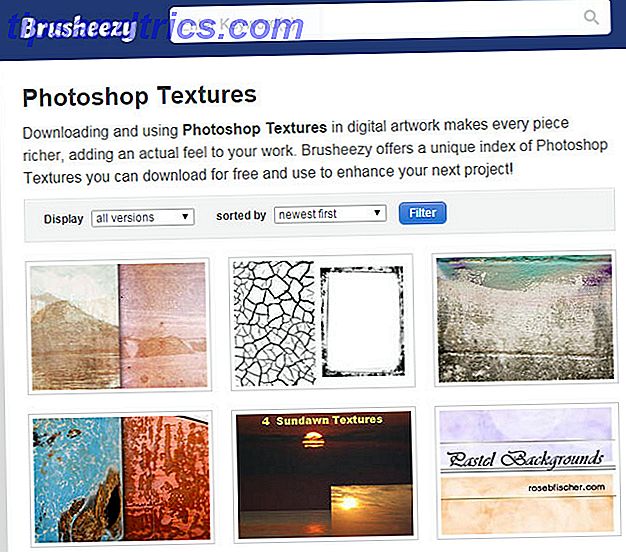Τα Windows XP μπορεί να έχουν φύγει, αλλά όλα δεν χάνονται. Τα Windows 7 ενδέχεται να την αντικαταστήσουν ως το παλαιότερο λειτουργικό σύστημα των Windows, ειδικά αν ληφθούν υπόψη τα ελάχιστα γνωστά χαρακτηριστικά που αποκρύπτονται στα Windows 7 και τα οποία μπορεί να σας κάνουν να συνειδητοποιήσετε πόσο αγαπάτε το λειτουργικό σύστημα.
Κρυμμένα χαρακτηριστικά που λέτε; Απολύτως. Περιλαμβάνουν συντομεύσεις πληκτρολογίου, μυστικά κόλπα και άλλα ενδιαφέροντα χαρακτηριστικά που οι πιο μακροπρόθεσμοι χρήστες των Windows 7 δεν συνειδητοποίησαν ποτέ, καθώς και μερικά χαρακτηριστικά που προστέθηκαν εκπληκτικά μόλις το τελευταίο έτος ή δύο - από την πρόσφατη προσθήκη τους στις λήψεις των Windows 7 New Features που παρέχονται από τη Microsoft.
Συνιστώ ανεπιφύλακτα τη λήψη, αλλά αν δεν έχετε το χρόνο να το κοσκινίσετε, τα ακόλουθα είναι μερικά από τα πιο εντυπωσιακά, ελάχιστα γνωστά χαρακτηριστικά που θα μπορούσαν να ενισχύσουν την παραγωγικότητα σας. Χρησιμοποιήστε 10 Virtual Desktops για να αυξήσετε την παραγωγικότητα με μία μόνο οθόνη [Windows] Χρησιμοποιήστε 10 Virtual Desktops για να αυξήσετε την παραγωγικότητα με μία μόνο οθόνη [Windows] Από τότε που άρχισα να χρησιμοποιώ μια δεύτερη οθόνη, συνειδητοποίησα ότι δεν μπορώ να βρω αρκετό χώρο στην οθόνη. Κάθε εργασία φαίνεται να απαιτεί τόσο μεγάλη εμφάνιση ακινήτων. Όταν επεξεργάζομαι, μου αρέσει να έχω ... Διαβάστε περισσότερα και εμβαθύνετε την αγάπη σας για τα Windows 7.
Παίζοντας με ανοιχτά παράθυρα
Οι περισσότεροι άνθρωποι που έχουν χρησιμοποιήσει τα Windows 7 παραμένουν αρκετά τυχαία σκοντάψει σε μερικά από τα πιο χρήσιμα χαρακτηριστικά που προσφέρει, όπως η βολική βελτιωμένη γραμμή εργασιών όπου μπορείτε να τοποθετήσετε το δείκτη του ποντικιού πάνω από τα εικονίδια του προγράμματος και να δείτε μια μικρή γραφική μικρογραφία του πραγματικού παραθύρου εφαρμογής χωρίς να το ανοίξετε .
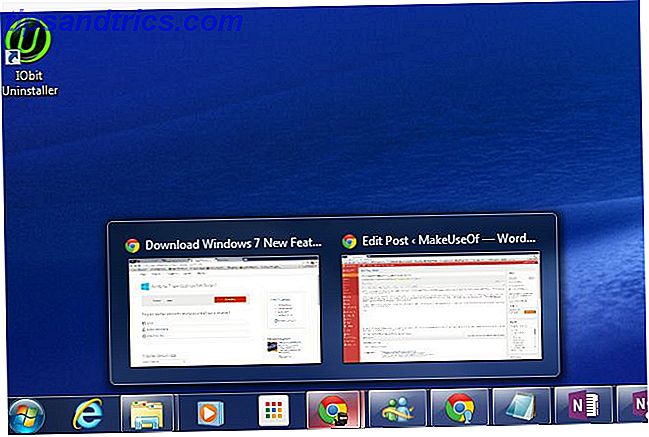
Αυτό βελτιώνει σημαντικά την ταχύτητα με την οποία μπορείτε να βρείτε τη σωστή εφαρμογή για να ανοίξετε, αλλά αυτή η βελτιωμένη γραμμή εργασιών περιλαμβάνει επίσης μερικές ενδιαφέρουσες συντομεύσεις πληκτρολογίου που δεν γνωρίζουν πολλοί άνθρωποι σχετικά με:
- Πατώντας το Shift πριν κάνετε κλικ στο εικονίδιο ανοίγει μια νέα παρουσία, ακόμη και αν τα υπάρχοντα παράθυρα είναι ανοιχτά.
- Κρατώντας Shift + Ctrl κάνει το ίδιο, εκτός από το άνοιγμα της νέας στιγμής με δικαιώματα διαχειριστή!
- Κρατώντας Ctrl πριν κάνετε κλικ σε ένα εικονίδιο, θα ανοίξετε την παρουσία του παραθύρου που χρησιμοποιήσατε πιο πρόσφατα σε μια ομάδα ανοικτών παραθύρων.
Μπορεί να γνωρίζατε ήδη ότι θα μπορούσατε να μεγιστοποιήσετε ένα ανοιχτό παράθυρο, σύροντάς το στο επάνω μέρος της οθόνης ή να αλλάξετε το μέγεθος για να γεμίσετε το μισό της επιφάνειας εργασίας, σύροντας το παράθυρο προς τα πλάγια. Ξέρατε ότι θα μπορούσατε να κάνετε το ίδιο πράγμα χωρίς καν να αγγίξετε το ποντίκι σας; Yup - με το ενεργό παράθυρο ανοιχτό, οι ακόλουθες συντομεύσεις στο ίδιο πράγμα.
- Κρατήστε το πλήκτρο με το λογότυπο των Windows + UP για να μεγιστοποιήσετε το παράθυρο.
- Κρατήστε το πλήκτρο με το λογότυπο των Windows + ΔΕΞΙΑ ή ΑΡΙΣΤΕΡΑ για να μπείτε στην άκρη της οθόνης.
Αναζήτηση πέρα από την επιφάνεια εργασίας σας
Η Εξερεύνηση των Windows έχει ενσωματωμένο εργαλείο αναζήτησης που σας επιτρέπει να κάνετε αναζήτηση σε ολόκληρο τον υπολογιστή σας για αρχεία, έγγραφα και πολλά άλλα. Αλλά, ξέρατε ότι μπορείτε να επεκτείνετε την αναζήτηση των Windows Explorer στις πηγές ιστού δημιουργώντας συνδέσμους αναζήτησης;
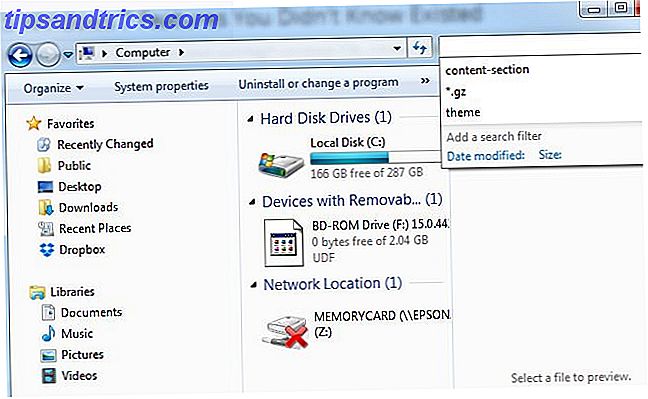
Για να το κάνετε αυτό, πρέπει απλώς να πραγματοποιήσετε λήψη και εγκατάσταση της σύνδεσης αναζήτησης για οποιοδήποτε διακομιστή που είναι συμβατός με το πρότυπο OpenSearch. Αυτό είναι επίσης γνωστό ως "ενοποιημένη αναζήτηση". Μπορείτε να κάνετε google για συνδέσεις αναζήτησης για διακομιστές Windows 7 ή SharePoint - και να κάνετε λήψη του αρχείου OSDX. Όταν εκτελείτε το αρχείο .osdx, θα εμφανιστεί μια ερώτηση για να επιτρέψετε την προσθήκη του συνδέσμου αναζήτησης στο σύστημά σας.
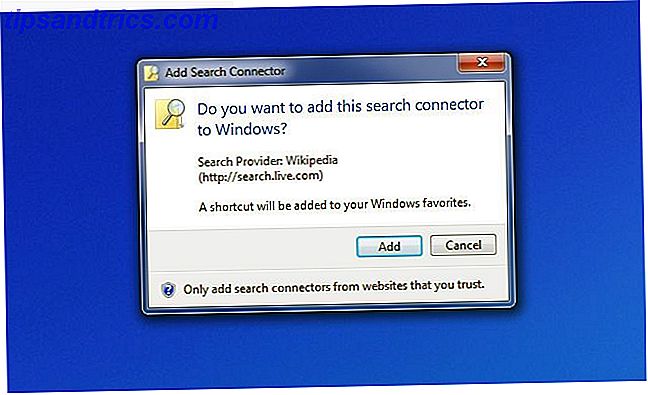
Μόλις εγκατασταθεί και ανοίξετε την Εξερεύνηση των Windows, θα εμφανιστεί το Connector αναζήτησης στο αριστερό παράθυρο πλοήγησης. Επιλέξτε το και τώρα οι αναζητήσεις σας στη γραμμή αναζήτησης θα ζητήσουν απευθείας αυτή τη σύνδεση. Επιλέξτε ένα από αυτά τα αποτελέσματα αναζήτησης και δείτε μια προεπισκόπηση της τοποθεσίας Web στο παράθυρο προεπισκόπησης.
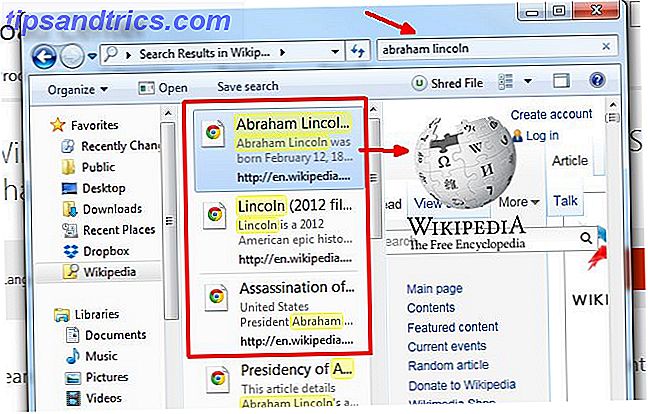
Πολλοί άνθρωποι ανακάλυψαν τη μαγεία των συνδέσεων αναζήτησης νωρίς και τους χρησιμοποίησαν με θρησκευτικό τρόπο στην εγκατάσταση των Windows 7, αλλά ένας εκπληκτικός αριθμός ανθρώπων πέρασε όλη τη ζωή τους χρησιμοποιώντας τα Windows 7, χωρίς να ξέρουν για αυτή τη δυνατότητα να επεκτείνουν τη λειτουργικότητα αναζήτησης των Windows Explorer με αυτόν τον τρόπο.
Εξηγήσεις προβλημάτων σε άλλους
Ένα από τα πιο απογοητευτικά πράγματα ως τεχνικός πληροφορικής προσπαθεί να βοηθήσει έναν φίλο ή μέλος της οικογένειας να αντιμετωπίσει ένα πρόβλημα χωρίς να μπορεί να δει την οθόνη του. Λοιπόν, ξέρατε ότι υπάρχει ένα γρήγορο εργαλείο που μπορούν να χρησιμοποιήσουν για να καταγράψουν ένα στιγμιότυπο της επιφάνειας εργασίας τους αυτόματα κάθε φορά που κάνουν κλικ στην οθόνη; Ονομάζεται Εγγραφή Βημάτων Προβλημάτων και μπορείτε να έχετε πρόσβαση σε αυτό κάνοντας κλικ στο μενού Έναρξη και πληκτρολογώντας το " Προβλήματα Εγγραφής " στο πλαίσιο αναζήτησης. Κάντε κλικ στα βήματα εγγραφής για να αναπαραγάγετε ένα πρόβλημα .
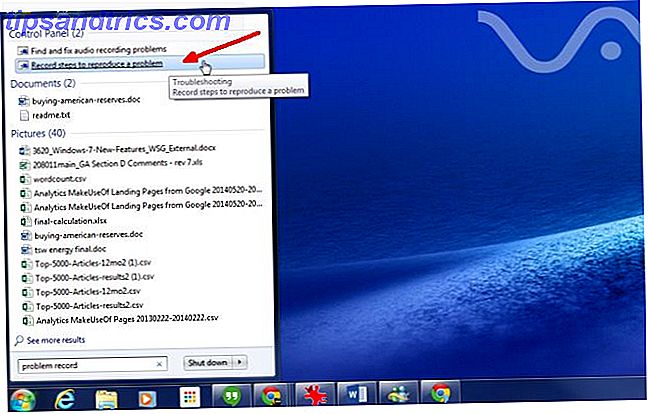
Αυτό θα ξεκινήσει το εργαλείο καταγραφής προβλημάτων βημάτων . Απλά πρέπει να πατήσετε Έναρξη εγγραφής για να ξεκινήσετε την καταγραφή όλων των ενεργειών σας στην επιφάνεια εργασίας.
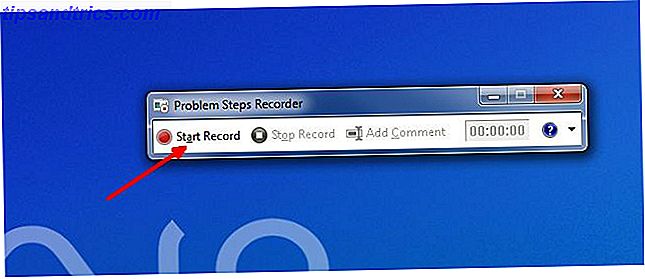
Αυτό δεν είναι ένα εργαλείο screencast. Παίρνει απλά ένα στιγμιότυπο της οθόνης κάθε φορά που ο χρήστης κάνει κλικ σε κάτι. Στη συνέχεια, αυτόματα θέτει όλα αυτά τα κλικ έξω σε μια σειρά από "βήματα με προβλήματα" που σας περπατούν μέσα από το πρόβλημα που το άτομο έχει. Όταν ο χρήστης ολοκληρώσει την εγγραφή, θα σας ζητηθεί να αποθηκεύσετε την εγγραφή ως αρχείο ZIP.
Μπορούν να στείλουν αυτό το αρχείο ZIP σε εσάς και μπορείτε να δείτε το αρχείο MHTML στο IE (ή με άλλα προγράμματα περιήγησης με τα κατάλληλα πρόσθετα).
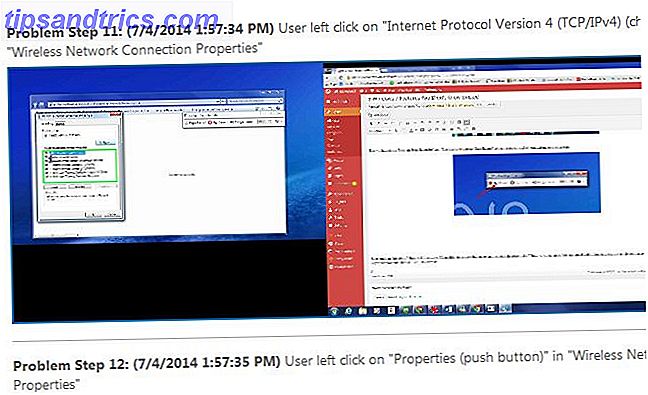
Δυστυχώς, ακόμη και πολλοί τεχνικοί πληροφορικής δεν γνωρίζουν αυτό το εργαλείο των Windows 7. Εάν το έκαναν, θα έκανε τη ζωή τους πολύ πιο εύκολη όταν συνεργάζονταν με χρήστες μέσω τηλεφώνου.
3 Περισσότερα αυγά του Πάσχα των Windows 7
Εδώ είναι μερικά αυγά Πάσχας των Windows 7 11 Παράξενα Bugs των Windows και Πασχαλινά αυγά Πρέπει να δείτε 11 περίεργα σφάλματα των Windows και τα αυγά του Πάσχα που πρέπει να δείτε Υπάρχουν πάντα κάποια σφάλματα και αυγά Πάσχα κρυμμένα σε όλες τις εκδόσεις των Windows. Φροντίζετε να ανακαλύψετε 11 από αυτούς; Διαβάστε περισσότερα και κρυμμένα χαρακτηριστικά που θα σας φουσκώσουν πραγματικά.
Λειτουργία Θεού
Δημιουργήστε ένα νέο φάκελο στην επιφάνεια εργασίας σας και ονομάστε το " GodMode. {ED7BA470-8E54-465E-825C-99712043E01C}" και αποκτήστε άμεση πρόσβαση σε όλες τις 270 παραμετροποιήσιμες επιλογές στα Windows 7 ακριβώς στα δάχτυλά σας.
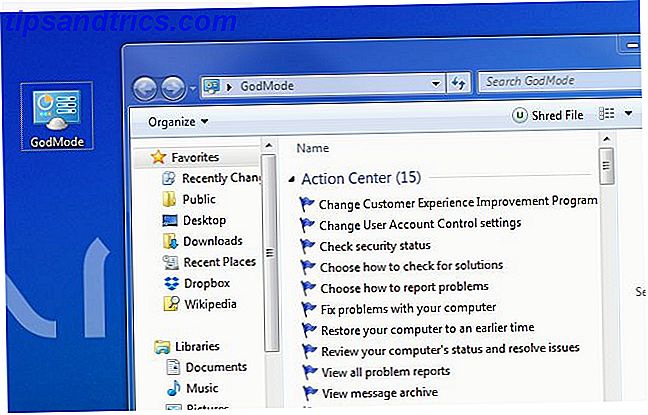
Αν αυτό δεν σας κάνει να αισθανθείτε σαν τον Θεό, τίποτα δεν θα ...
Ιστορικό αξιοπιστίας
Το σύστημα σας λειτουργεί πραγματικά φρικτό και θα θέλατε να δείτε αν η σταθερότητα του συστήματός σας έχει αλλάξει πρόσφατα (υποδεικνύοντας έναν ιό ή κακόβουλο λογισμικό); Εύκολος. Κάντε κλικ στο μενού Έναρξη και πληκτρολογήστε " Προβολή ιστορικού αξιοπιστίας " στο πεδίο εκτέλεσης. Αυτό θα σας δείξει μια λεπτομερή αναφορά για όλα όσα συνέβησαν με το σύστημά σας και πόσο σταθερή ήταν τις τελευταίες εβδομάδες.
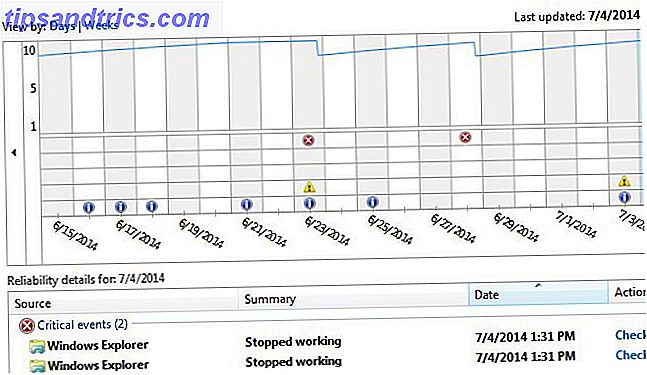
Συμπτωματικά, έκανα απλώς patched σύστημα μου Windows 7 με τις πιο πρόσφατες ενημερώσεις, και αυτή η έκθεση έδειξε το σύστημά μου έγινε πιο ασταθές από ό, τι ήταν μέσα σε εβδομάδες!
Κρυπτογράφημα
Έτσι, εδώ είναι ένα για τους λάτρεις της ιδιωτικής ζωής και της ασφάλειας. Ας πούμε ότι μόλις ειδοποιήσατε από το FBI ότι μερικοί πράκτορες θα πέσουν από το σπίτι σας για να κατασχέσουν τον υπολογιστή σας επειδή έχετε αναγνωριστεί ως άπληστος χρήστης Tor.
Έχετε διαγράψει όλα αυτά τα ενοχοποιητικά αρχεία, αλλά στη συνέχεια θυμήσατε αυτό που συχνά είπαμε στους αναγνώστες στο MakeUseOf ότι πρέπει να χρησιμοποιήσετε συγκεκριμένα εργαλεία ή μεθόδους για να διαγράψετε πραγματικά δεδομένα Πώς να διαγράψετε πλήρως και με ασφάλεια τον σκληρό σας δίσκο Πώς να διαγράψετε πλήρως και με ασφάλεια Ο σκληρός σας δίσκος Διαβάστε περισσότερα από το σκληρό σας δίσκο. Καλά μαντέψτε τι - τα Windows 7 έχουν ενσωματωμένη λειτουργία που σας επιτρέπει να σκουπίσετε εντελώς τον ελεύθερο χώρο σε μια μονάδα δίσκου, αντικαθιστώντας αυτόν τον χώρο, διασφαλίζοντας ότι όλα αυτά τα διαγραμμένα αρχεία διαγράφονται πραγματικά.
Πως το κανεις? Απλά ανοίξτε μια γραμμή εντολών και πληκτρολογήστε "cipher / w: C" - ή οποιαδήποτε μονάδα δίσκου θέλετε να καθαρίσετε.
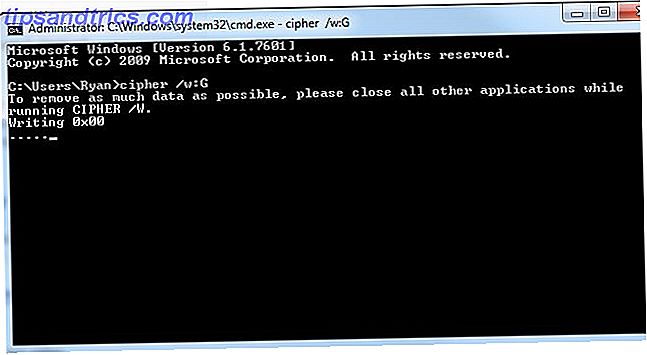
Η διαδικασία μπορεί να πάρει κάποιο χρονικό διάστημα, αλλά όταν γίνει αυτό, ακόμη και αυτοί οι περίεργοι ομοσπονδιακοί πράκτορες δεν θα μπορέσουν να εξαγάγουν τα δεδομένα που θεωρείτε κανένα από τα δικά τους δρώμενα!
Crazy και Χρήσιμες συντομεύσεις των Windows 7
Εκτός από τις δυνατότητες και τα εργαλεία των Windows 7 πάνω από τα οποία δεν γνωρίζουν πολλοί άνθρωποι, υπάρχει επίσης μια ολόκληρη σειρά από εξαιρετικά χρήσιμες, ελάχιστα γνωστές συντομεύσεις των Windows 7, οι οποίες θα μπορούσαν να αυξήσουν την παραγωγικότητά σας εάν ξεκινήσατε να τις χρησιμοποιείτε.
- Είναι η τρελή σας επιφάνεια εργασίας με ανοιχτά παράθυρα; Πατήστε το λογότυπο των Windows + Home για να ελαχιστοποιήσετε κάθε παράθυρο, εκτός από αυτό που εργάζεστε αυτήν τη στιγμή.
- Έχετε δώδεκα οθόνες για να ελαχιστοποιήσετε την προβολή της επιφάνειας εργασίας σας; Απλά πατήστε το λογότυπο των Windows + το πλήκτρο διαστήματος για να κάνετε όλα αυτά τα παράθυρα διαφανή!
- Κουρασμένος από τη μεταφορά ενός παραθύρου από μία από τις δύο οθόνες σας Διαχωρίστε την οθόνη του υπολογιστή σας σε πολλές οθόνες Με την επανάσταση του WinSplit Διαχωρίστε την οθόνη του υπολογιστή σας σε πολλές οθόνες Με την επανάσταση του WinSplit Διαβάστε περισσότερα για την άλλη όλη την ώρα; Απλά πατήστε το λογότυπο των Windows + Shift + αριστερό ή δεξί βέλος για να μεταβείτε στο παράθυρο μεταξύ των οθονών σας.
- Δεν μπορείτε να δείτε το μικροσκοπικό κείμενο στην οθόνη; Πιέστε το λογότυπο των Windows και το Plus για να κάνετε ζουμ δεξιά. Χρησιμοποιήστε το λογότυπο των Windows και το μείον για να κάνετε σμίκρυνση.
Αν νομίζετε ότι αυτά είναι δροσερά, φροντίστε να ελέγξετε τη λίστα με τις 25 δροσερές συντομεύσεις των Windows 7 25 Cool Windows 7 Τεχνάσματα πληκτρολογίου που θα εντυπωσιάσουν τους φίλους σας 25 Cool Windows 7 Κλειδιά πληκτρολογίου που θα εντυπωσιάσουν τους φίλους σας Διαβάστε περισσότερα και κόλπα σίγουρα για να εντυπωσιάσετε οι φιλοι.
Έτσι, αυτοί ήταν τρόποι με τους οποίους μπορείτε να βελτιώσετε τη χρήση των Windows 7 και να κάνετε τον χρόνο σας πιο αποτελεσματικό και παραγωγικό. Ξέρετε για άλλες δροσερές συντομεύσεις και πασχαλινά αυγά στα Windows 7; Ποια είναι μερικά από τα δροσερά χαρακτηριστικά των Windows 7 που θέλετε να μοιραστείτε με τους φίλους σας; Μοιραστείτε τα με άλλους συναδέλφους MUO στην παρακάτω ενότητα σχολίων!